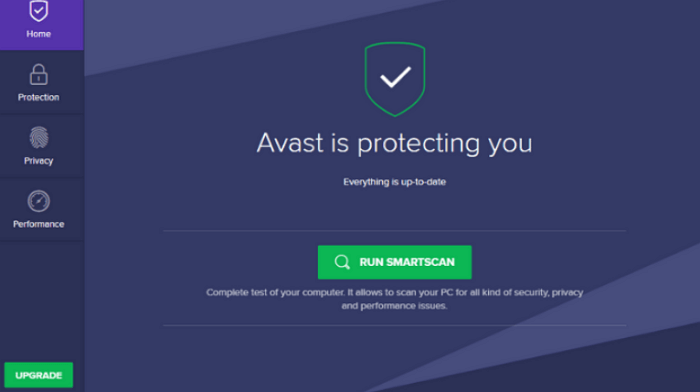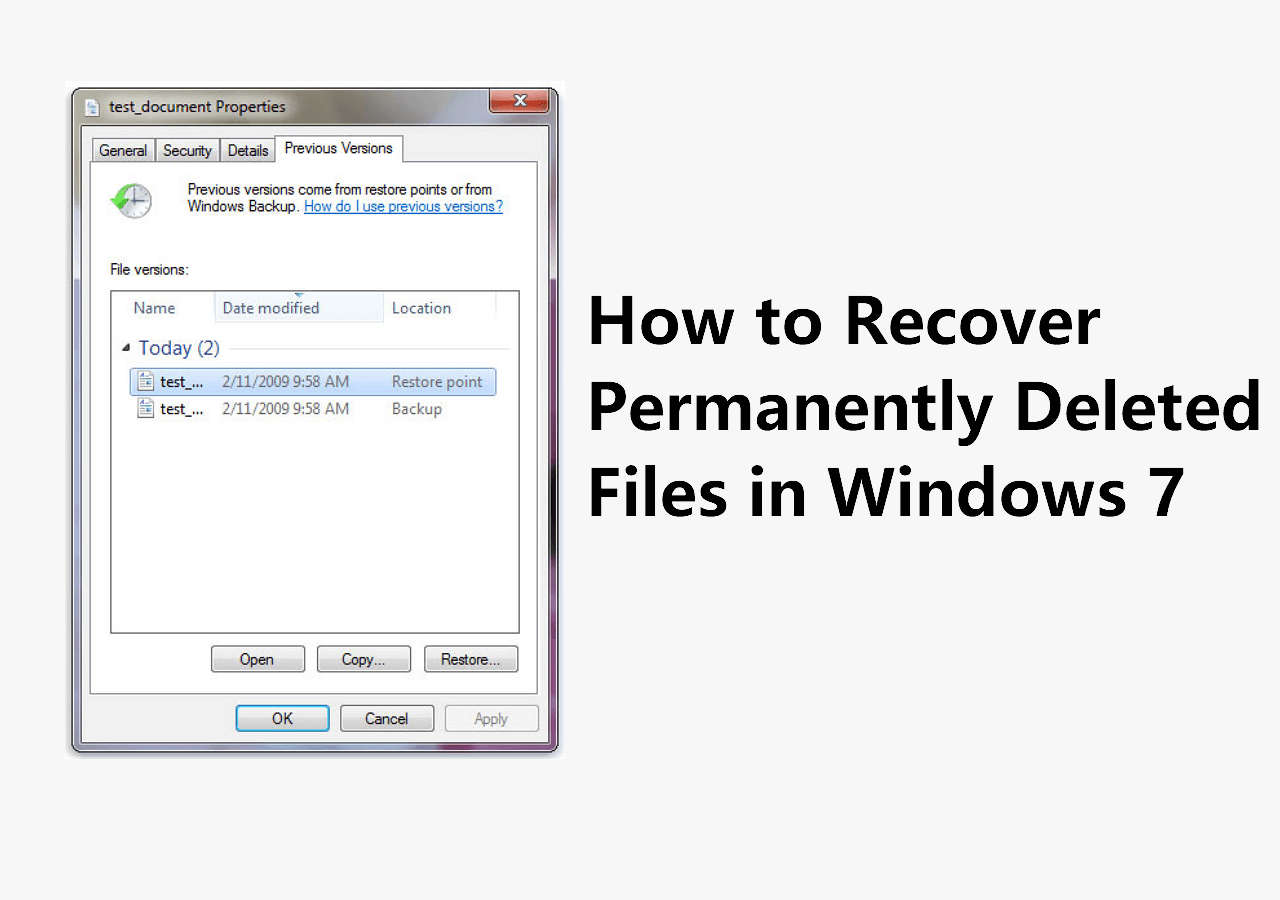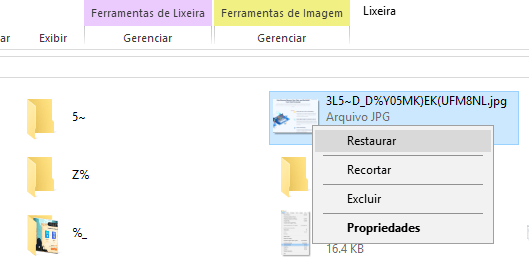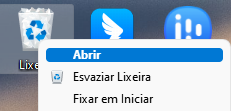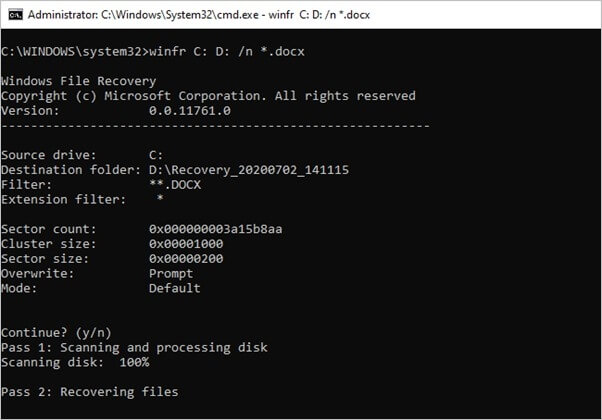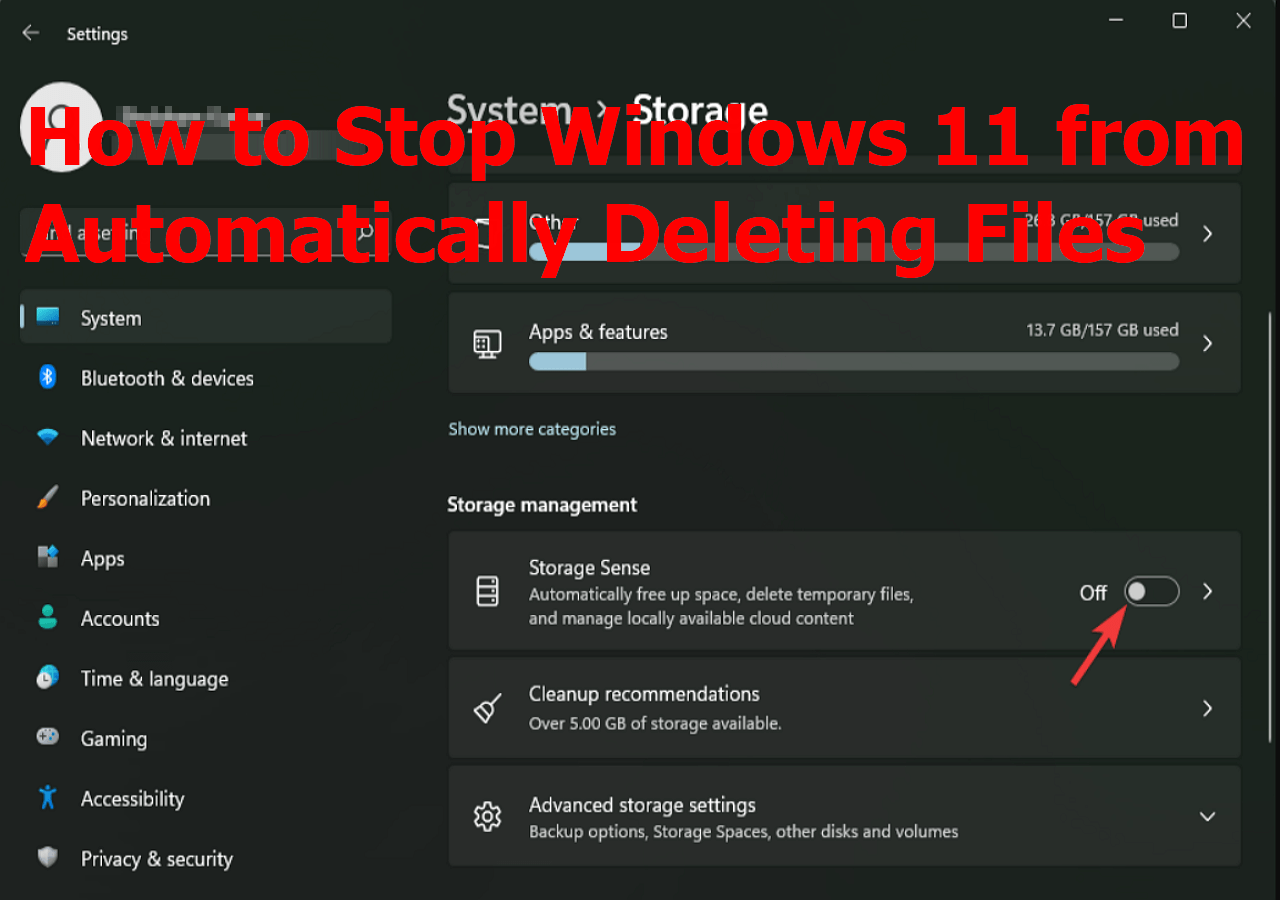-
![]()
Recuperação de Arquivos Excluídos
O Avast excluiu meus arquivos. Como recuperá-los? 05/11/2025
05/11/2025 6 min leitura
6 min leitura -
![]()
Recuperação de Arquivos Excluídos
Como recuperar postagens/fotos/vídeos excluídos do Instagram 05/11/2025
05/11/2025 6 min leitura
6 min leitura -
![]()
Recuperação de Arquivos Excluídos
Como recuperar arquivos de vídeo MTS excluídos de filmadoras 05/11/2025
05/11/2025 6 min leitura
6 min leitura -
![]()
-
![]()
Recuperação de Arquivos Excluídos
3 maneiras | Como recuperar fotos apagadas do PC Windows 11/10 05/11/2025
05/11/2025 6 min leitura
6 min leitura -
![]()
Recuperação de Arquivos Excluídos
Como Recuperar Fotos Excluídas Permanentemente do Disco Rígido 05/11/2025
05/11/2025 6 min leitura
6 min leitura -
![]()
Recuperação de Arquivos Excluídos
Como Recuperar Arquivos Deletados do HD Externo 05/11/2025
05/11/2025 6 min leitura
6 min leitura -
![]()
-
![]()
-
Recuperação de Arquivos Excluídos
Como Recuperar Dados e Arquivos Apagados por Antivírus? 05/11/2025
05/11/2025 6 min leitura
6 min leitura
Índice da Página
Conteúdo da Página:
Os arquivos de áudio são um componente-chave de muitas empresas, não apenas da indústria do entretenimento. Seja gravando conversas de atendimento ao cliente, realizando reuniões remotamente ou fazendo apresentações acompanhadas de faixas de áudio, eles precisam estar sempre disponíveis. Mas o que acontece quando esses arquivos de áudio são perdidos repentinamente? O software de recuperação de áudio ajuda a recuperar arquivos de áudio que foram excluídos acidentalmente.
Embora a recuperação de dados perdidos possa parecer intimidante e complicada, recuperar arquivos de áudio perdidos é na verdade mais simples do que você imagina! Nesta postagem do blog, exploraremos soluções abrangentes para que usuários de Windows, Mac, Android e iPhone possam recuperar áudio facilmente - não importa quão antigos ou obscuros eles sejam!
Por que você perde áudio no Windows/Mac/Android/iPhone
Perder arquivos de áudio pode ser incrivelmente frustrante, especialmente se forem áudios de eventos importantes ou telefonemas. Existem várias causas para a perda de arquivos de áudio.
- 😭 Os arquivos de áudio podem ser corrompidos ou danificados com o tempo
- 🗑️ Ao organizar arquivos, você exclui acidentalmente uma pasta inteira
- ⛔ Uma redefinição de fábrica do dispositivo exclui todos os dados do dispositivo
- ⚠️ Ocorreu uma interrupção inesperada durante a transferência de arquivos de áudio
Como recuperar áudio apagado no Windows 11/10/8/7
Se você excluiu acidentalmente um arquivo de áudio do seu computador com Windows 11/10/8/7 e deseja recuperá-lo, a boa notícia é que existem várias opções disponíveis. A chave para recuperar os arquivos de áudio é agir rápido assim que você perceber que eles sumiram. E siga as etapas abaixo para recuperar arquivos de áudio no Windows 11/10/8/7.
- Método 1. Recuperar audios apagados com software de recuperação de áudio
- Método 2. Recuperar audios apagados da Lixeira
- Método 3. Recuperar audios apagados de Histórico de Arquivos do Windows
Método 1. Recuperar audio apagado com software de recuperação de áudio
Para ter a melhor chance de sucesso na recuperação de seu arquivo de áudio, uma ação rápida é necessária, pois conforme o tempo passa, suas chances diminuem significativamente. Se você não conseguir recuperar arquivos de áudio excluídos da Lixeira, vá para o EaseUS Data Recovery Wizard. Este software de recuperação de dados ajuda a recuperar arquivos excluídos no Windows 11/10/8/7 com cliques simples. Tem muitos destaques.
- Este software de recuperação de cartão SD ajuda a restaurar arquivos de áudio perdidos em qualquer cenário de perda de dados.
- Você sempre pode recuperar algo que excluiu, formatou ou moveu acidentalmente do seu dispositivo.
- Suporte à recuperação de áudio perdido no Windows 11/10/8/7/XP em três etapas simples.
Baixe este software de recuperação de áudio e recupere áudio excluído em um PC/notebook com Windows.
Passo 1. Selecione o local
Selecione o local onde você perdeu músicas, gravações de voz e outros arquivos de áudio e clique em "Pesquisar dados perdidos".
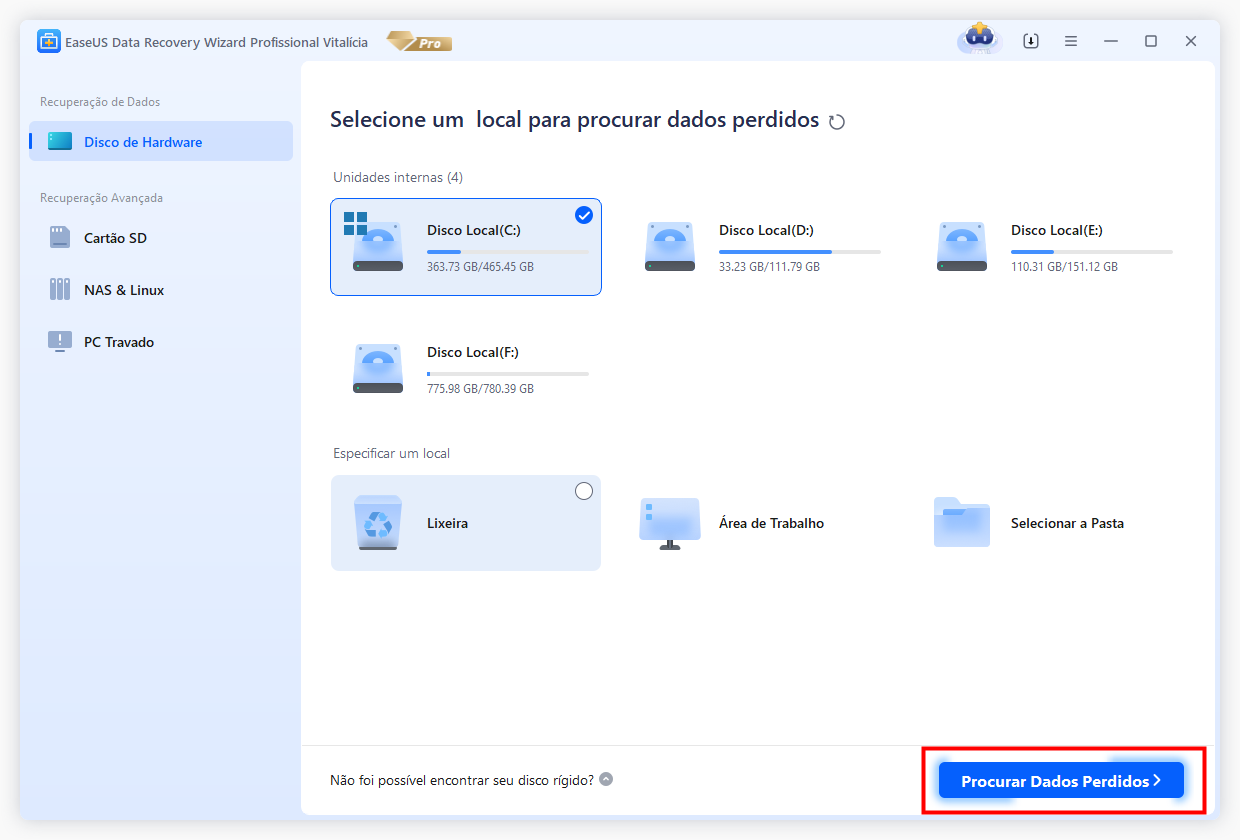
Passo 2. Visualize os arquivos de áudio
O tempo necessário para o processo de digitalização depende do tamanho do disco. Você pode recuperar arquivos durante o processo de digitalização. Clique em "Áudio" no painel esquerdo. Visualize os arquivos de áudio encontrados clicando no botão "Visualizar".
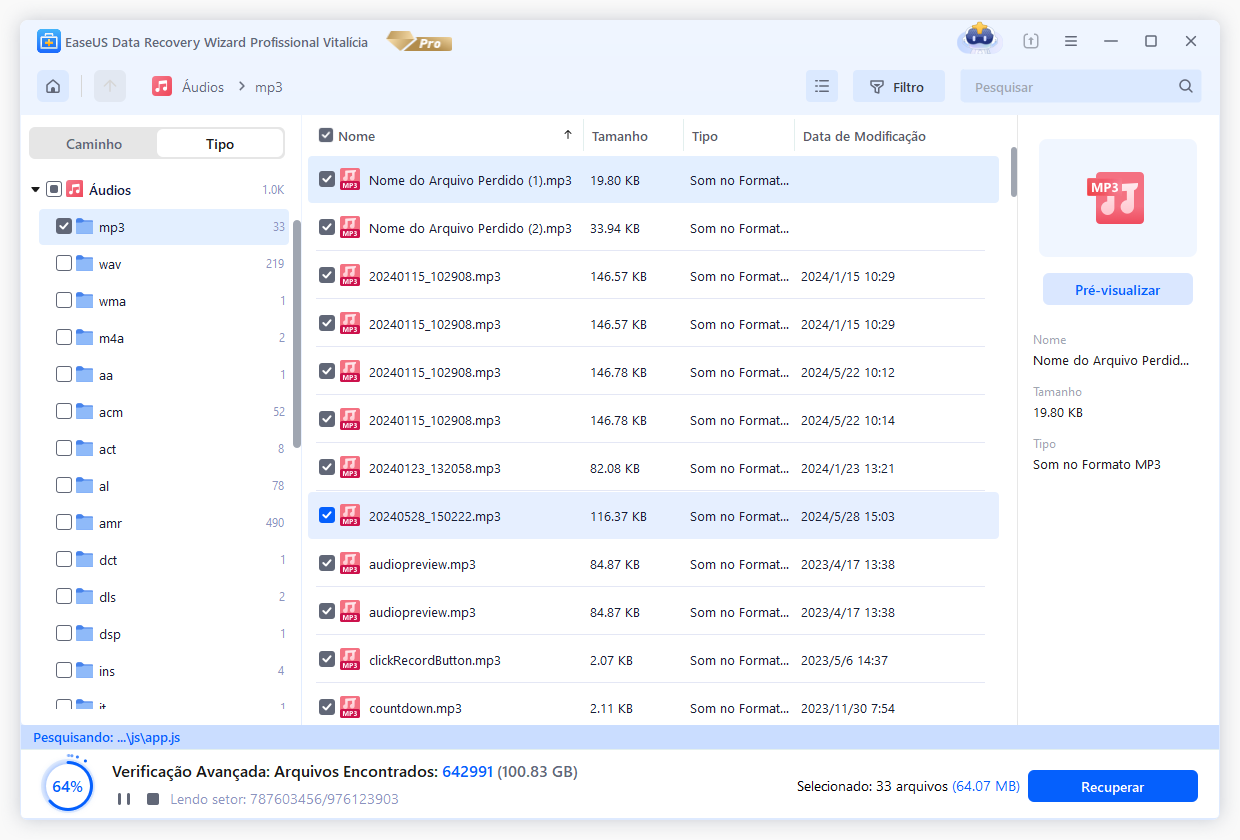
Passo 3. Restaure arquivos de áudio perdidos
Selecione todos os arquivos de áudio encontrados e clique em "Recuperar". Escolha um local seguro em seu PC ou dispositivo de armazenamento externo para salvar esses arquivos e clique em "Salvar" para confirmar. Você também pode salvar seus arquivos em armazenamento em nuvem, como OneDrive, Google Drive ou Dropbox.
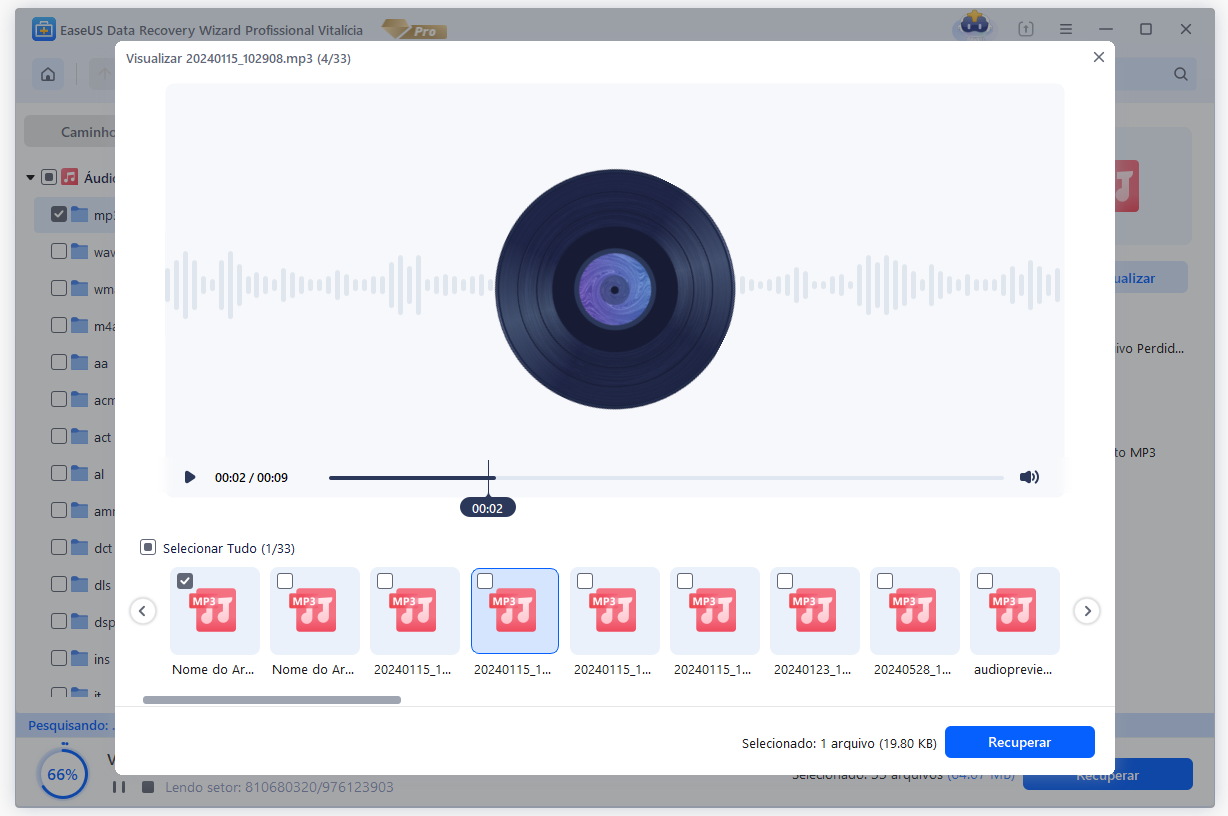
É claro que as operações para recuperar áudio apagado são fáceis de executar. O EaseUS Data Recovery Wizard é um software de recuperação profissional, também pode recuperar unidade USB RAW, cartão de memória, hd externo não reconhecido, etc.
Método 2. Recuperar audios apagados da Lixeira
Felizmente, existem algumas etapas que você pode seguir para maximizar suas chances de recuperar esses arquivos. A maneira mais eficaz de restaurar arquivos de áudio é usando a pasta Lixeira. Siga as etapas abaixo para restaurar arquivos de áudio perdidos.
Etapa 1. Abra a Lixeira clicando duas vezes em seu ícone na área de trabalho.
Etapa 2. Localize e selecione os arquivos de áudio excluídos que você precisa restaurar.
Etapa 3. Clique com o botão direito do mouse no item selecionado e escolha "Restaurar".
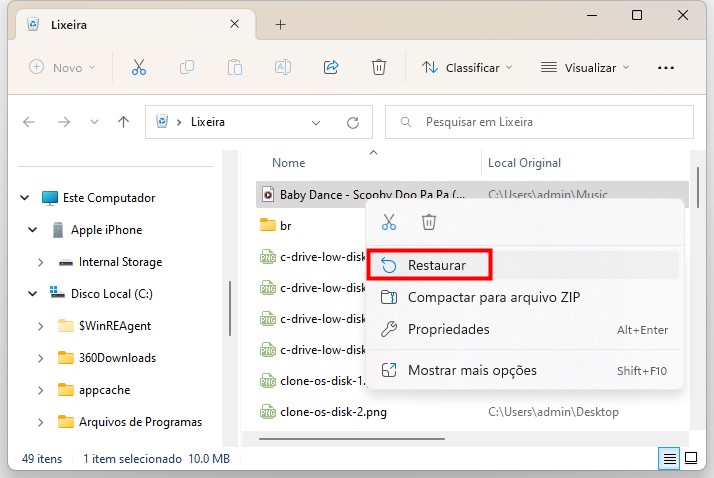
Mas se você esvaziou a pasta Lixeira sem perceber os arquivos de áudio envolvidos, considere usar o software de recuperação de áudio da EaseUS para recuperar áudio excluído permanentemente.
Método 3. Recuperar audios apagados do histórico de arquivos do Windows
Outra maneira de restaurar arquivos de áudio do Windows é usando o Histórico de Arquivos. É um utilitário de backup, que permite aos usuários fazer backup continuamente de seus arquivos de dados pessoais em um dispositivo de armazenamento externo. Se você ativou o histórico de arquivos com antecedência, pode recuperar arquivos de áudio excluídos com as seguintes etapas.
Etapa 1. Clique na caixa Pesquisar e digite o histórico do arquivo.
Etapa 2. Clique em "Restaurar seus arquivos do histórico de arquivos" nos resultados da pesquisa.
Etapa 3. Escolha os arquivos de áudio que você precisa restaurar e visualize-os.
Etapa 4. Clique no botão verde "Restaurar".

Se você acha que este artigo é útil, compartilhe-o em seu SNS para ajudar mais pessoas a aprender como recuperar áudio usando o confiável software de recuperação de áudio da EaseUS.
Como recuperar áudio apagado no Mac de 3 maneiras
Recuperar arquivos de áudio excluídos no Mac pode ser uma tarefa fácil e direta. Tudo o que você precisa fazer é verificar o Lixo, usando o software de recuperação de dados do Mac ou o Time Machine. Continue lendo para obter o guia completo.
- Método 1. Verificar o Mac Lixo em busca de áudio perdidos
- Método 2. Recuperar áudio excluído no Mac com software
- Método 3. Recuperar áudio apagado no Mac do Time Machine
Método 1. Verificar a lixeira do Mac em busca de arquivos de áudio perdidos
Para onde vão os arquivos excluídos? Normalmente, eles estão na Lixeira do Mac. Assim, você pode recuperar áudio perdidos verificando o Mac Trash.
- 01:21 - Recuperar arquivos da lixeira do Mac
- 01:51 - Recuperar arquivos de lixeira esvaziada

Método 2. Recuperar áudio excluído no Mac com software
Recuperar arquivos de áudio excluídos no Mac pode ser complicado, mas graças ao EaseUS Data Recovery Wizard for Mac, agora é muito simples.
O EaseUS Data Recovery Wizard for Mac é uma ferramenta de recuperação de dados eficaz e confiável projetada para recuperar arquivos excluídos no Mac. Ele oferece suporte a vários formatos de arquivo comuns e possui recursos de verificação poderosos que podem localizar rapidamente arquivos ocultos em partições profundas, facilitando a localização exata dos arquivos de que você precisa.
Baixar o software de recuperação de dados para Mac e recuperar áudio perdido no Mac com as etapas abaixo:
Etapa 1. Selecione o local do dispositivo do qual você excluiu os arquivos. Clique no botão "Pesquisar" para identificar os arquivos excluídos permanentemente.

Etapa 2. O EaseUS Data Recovery Wizard for Mac listará os arquivos encontrados na barra lateral esquerda.

Etapa 3. Visualize os itens que você está procurando e clique no botão "Recuperar" para restaurar arquivos excluídos permanentemente no Mac.

Método 3. Recuperar áudio apagado no Mac do Time Machine
Assim como o Histórico de Arquivos para Windows, o Time Machine é uma ferramenta integrada de backup e recuperação para Mac. Se você fez um backup com o Time Machine, siga as etapas abaixo para recuperar áudio excluído.
- Clique no logotipo da Apple. Em seguida, escolha Preferências do Sistema no menu suspenso.
- Abra as opções do Time Machine clicando neste ícone.
- Certifique-se de que a opção Mostrar Time Machine na barra de menus esteja marcada.
- Clique no botão Entrar na Máquina do Tempo. Todos os seus backups anteriores do Time Machine serão mostrados nesta tela.
- Clique no botão Restaurar para recuperar arquivos de áudio perdidos no Mac.

Compartilhe esse post no SNS para ajudar mais pessoas!
Como recuperar áudio apagado do celular Android
Como recuperar gravações de áudio de um celular? Recuperar áudio deletado Android pode ser uma tarefa complicada, no entanto, existem vários métodos para recuperar esses arquivos.
Use o Cloud Drive no Android
O uso do armazenamento em nuvem pode ajudar a recuperar arquivos de áudio perdidos, pois normalmente armazena todos os dados que foram sincronizados e carregados do dispositivo.
Vire para o software de recuperação de dados do Android
Além disso, baixar um aplicativo de recuperação respeitável da loja Google Play pode fornecer uma opção fácil para recuperar arquivos de áudio perdidos. Muitos desses aplicativos fornecem recursos de varredura profunda necessários para recuperar arquivos de áudio excluídos em dispositivos Android.
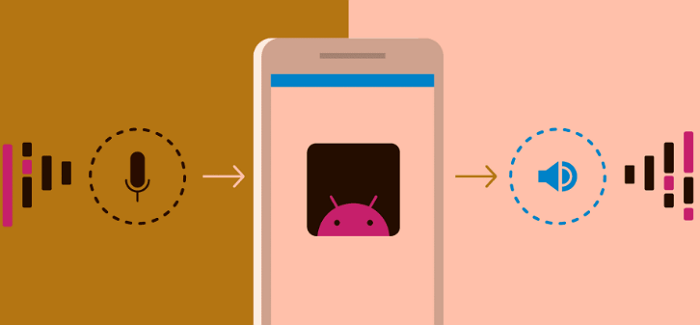
Em última análise, dependendo do tipo de sistema de arquivos usado pelos dispositivos Android, existem várias opções de recuperação para recuperar áudio apagado do celular Samsung.
Como recuperar áudio apagado iPhone
Recuperar arquivos apagados no iPhone não precisa ser uma tarefa estressante. Dependendo da versão do iOS que você está executando, existem várias opções disponíveis que podem ajudar a recuperar arquivos de áudio perdidos, permitindo que você recupere memórias ou reuniões importantes que aparentemente foram perdidas para sempre.
Se você estiver usando uma versão mais recente do iOS, pode ser possível recuperar seu arquivo diretamente do álbum "Excluídos recentemente" no aplicativo Fotos.
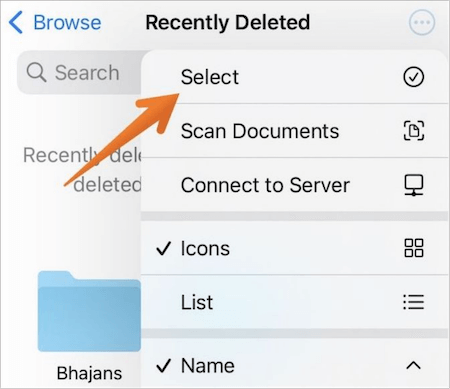
Se isso não funcionar, o EaseUS MobiSaver está disponível para download e pode recuperar seus arquivos de áudio para uma experiência fácil e sem complicações.
- Conecte seu dispositivo ao seu PC
- Deixe o software procurar dados perdidos no iPhone
- Selecione o tipo de formato e recupere todos os dados que foram excluídos anteriormente
Desde que os dados não tenham sido substituídos, sempre haverá a esperança de recuperar qualquer arquivo de áudio esquecido no iPhone.
Conclusão
Para resumir, recuperar arquivos de áudio excluídos pode ser um desafio. Dependendo do dispositivo do qual foi perdido, você pode ter mais sucesso em encontrá-lo e restaurá-lo do que outros. Felizmente, existem muitas opções para lidar com a perda de dados em cada plataforma.
Sem dúvida, certifique-se de fazer backup regularmente para não se encontrar em uma situação como esta em que a recuperação de áudio é necessária. Mas independentemente disso, conhecer essas dicas e truques ajudará a reduzir muito o estresse se surgir um problema.
Perguntas frequentes sobre como recuperar audio apagado
Se ainda tiver problemas, leia as perguntas e respostas para obter ajuda adicional.
1. Como faço para recuperar memorandos de voz excluídos permanentemente?
A maneira mais fácil de recuperar memorandos de voz excluídos é usando a pasta Excluídos recentemente:
- Abra o aplicativo Gravações no seu iPhone
- Role para baixo para encontrar a pasta Excluída recentemente e toque nela
- Encontre os memorandos de voz que deseja recuperar
- Clique em Recuperar gravação
2. Posso recuperar uma gravação de áudio?
Sim, há muitas maneiras de recuperar gravações de voz e chamadas excluídas do seu celular Android ou iPhone. E você pode restaurar arquivos de áudio excluídos no Windows e Mac com o software de recuperação de dados EaseUS.
3. Por que meus arquivos de áudio desapareceram?
Aqui está a lista dos motivos:
- O dispositivo de armazenamento está corrompido
- Apagou acidentalmente seus arquivos
- Transferência de arquivo interrompida
Esta página foi útil?
-
"Espero que minha experiência com tecnologia possa ajudá-lo a resolver a maioria dos problemas do seu Windows, Mac e smartphone."…
-
"Obrigada por ler meus artigos. Espero que meus artigos possam ajudá-lo a resolver seus problemas de forma fácil e eficaz."…

20+
Anos de experiência

160+
Países e regiões

72 Milhões+
Downloads

4.7 +
Classificação do Trustpilot
Tópicos em Destaque
Pesquisa